Почему не загружается фото ВКонтакте?
class=»eliadunit»>Иногда при загрузке фотографий в VK возникают ошибки, в результате чего пользователь лишается возможности делиться своими картинками или фотографиями с друзьями. Ошибки возникают по различным причинам. Если вы не можете загрузить фотографию, следует повторить попытку еще раз через некоторое время. Дело в том, что в Контакте (ВКонтакте) периодически ведутся технические работы, во время которых пользователь лишается некоторых функциональных возможностей.
Если же вы долгое время не можете загрузить фото во ВКонтакте, это говорит о том, что с компьютером что-то не так. Важно понимать, что не имеет большого значения, как и куда вы загружаете фотографии в альбом, на аву (аватарку) и так далее, поскольку проблемы с загрузкой не зависят от метода загрузки фотографии в VK.
class=»eliadunit»>Почему не загружаются фото во ВКонтакте?
Рассмотрим основные причины, по которым фото не загружаются в VK:
- Устаревший Flash Player.

- Конфликт с браузером. Некоторые браузеры плохо взаимодействуют с VK.
- Очень низкая скорость соединения. Если скорость соединения с интернетом ниже 32 кбит в секунду, загрузка фотографий в VK может быть ограничена.
- Использование небезопасного соединения. При загрузке фотографий на сайт хакеры могут подключиться к вашему компьютеру и украсть ваши личные данные. Если у администрации сайта VK есть подозрения, что вашей страницей пользуются хакеры, возможность загрузки фотографий может быть ограничена.
- Ограничение на загрузку фотографий. Перед загрузкой следует убедиться, что фотография весит менее 25 мегабайт и имеет расширение JPG, PNG или GIF.

- Проблемы с самим VK. Периодически на сайте ведутся технические работы, во время которых некоторые функциональные возможности сайта могут быть ограничены. В таком случае нужно просто дождаться того времени, когда работы на сайте прекратятся и все функциональные возможности вновь станут доступны.
Что делать, если не загружаются фото во ВКонтакте?
Рассмотрим основные методы решения этой проблемы:
- Обновление Flash Player’a. Зайдите на официальный сайт Adobe Flash Player и установите последнюю версию программы. После установки нужно перезапустить браузер.
- Перезагрузка компьютера. Иногда при длительной работе компьютер начинает «глючить». Если не загружаются фото, следует перезагрузить компьютер.
- Используйте безопасное соединение с ВК. Для этого нажмите «Настройки» на своей странице, потом выберите вкладку «Безопасность» и поставьте галочку «Использовать защищенное соединение (HTTPS)», нажмите клавишу «Сохранить».

- Очистка кэша. Браузер хранит некоторые файлы для быстрого доступа к тем сайтам, которые вы часто посещаете. Совокупность таких файлов называется кэшем. Иногда кэш используется неправильно, что и приводит к проблеме с загрузкой фотографий. Чтобы решить проблему, придется очистить кэш. В разных браузерах это делается по-разному. Например, для очистки кэша в браузере GoogleChrome следует проделать такой путь: «Настройки» -> «Показать дополнительные настройки» -> «Очистить историю». Потом следует поставить птичку в пункте «изображения и другие файлы, сохраненные в кэше», после чего нужно нажать кнопку «Очистить историю» и дождаться окончания операции.
- Использование альтернативного браузера. Решить проблему с загрузкой фото можно путем установки и использования другого браузера.
- Конвертирование и уменьшение размера фото. Если вы используете большие фотографии или фотографии с экзотическим расширением, можно воспользоваться различными онлайн-сервисами для уменьшения и конвертации фото.

- Уменьшение нагрузки на оперативную память. Чтобы уменьшить нагрузку, закройте программы, которые в данный момент вам не нужны (например, Skype). Также нагрузку на оперативную память увеличивает большое количество вкладок в браузере. Закройте ненужные вам вкладки, чтобы уменьшить нагрузку на оперативную память.
- Проверка компьютера на наличие вирусов. Скачайте антивирус (например, «Doctor Web CureIt») и сделайте проверку своего компьютера.
Рекомендуем к просмотру:
Как найти человека по фотографии
Как по фото найти человека ВКонтакте
Был разработан сервис, который с помощью искусственного интеллекта почти по любой фотке моментально находил человека во ВКонтакте, учитывая черты лица. С его помощью легко узнать, кто изображен на фото, найдя его страницу.
Он также находил похожих людей. Например, была возможность найти девушку, похожую на известную актрису или певицу, которая тебе нравится.
Можно было найти ВКонтакте незнакомого человека. Для поиска достаточно было иметь его фото у себя — даже если это фото сделано только что. Сервис искал бесплатно, были и платные услуги (неограниченное количество запросов в месяц, дополнительные настройки поиска). Можно было искать людей по фото с компьютера или планшета, а можно с телефона, если установить приложение.
Данный сервис (FindFace) закрыт с июля 2018 года. О других способах поиска по фото — ниже:
Как найти человека по фото в социальной сети, интернете. Как узнать, кто на фото
Поиск человека по фото в Яндексе
У Яндекса хороший поиск по фотографиям. Он может найти в интернете как точные копии фото, так и с небольшими отличиями — например, разные фотографии одного и того же человека.
- Открой поиск по картинке.
- В поисковой строке или рядом с ней нажми на значок фотоаппарата, вот такой: .
- Загрузи фотографию (ссылка Выберите файл) или скопируй ссылку на нее из интернета и вставь туда, где написано Введите адрес картинки.

- Нажми Найти.
Если у тебя есть ссылка на фотографию в интернете (начинается с http или https), то еще быстрее — вставить ее сюда и нажать Найти:
Поиск фото в Яндексе
Ты увидишь все сайты и страницы в соцсетях, где встречаются такие же или похожие фото. Любую страницу можно открыть, чтобы узнать, что это за человек, как его зовут и откуда он. А если будет написано «Таких же картинок не найдено», значит, Яндекс ничего не нашел.
Поиск человека по фото в Гугле
Если у тебя браузер Chrome (Хром), самый простой способ поискать фото в Гугле — нажать правой кнопкой мыши на фото и выбрать пункт
Есть сервис «Гугл Картинки», где можно искать человека по фото. Он найдет все сайты, где оно есть, и — если повезет — определит, что за человек на фото. Это можно использовать для разоблачения фейков — людей, которые используют чужие фотографии на своих страницах (профилях) в социальных сетях.
Как искать по фото в Гугле? Очень просто:
- Сначала открой Гугл Картинки в новом окне (наша инструкция останется, на нее можно будет переключиться, чтобы читать дальше).
- Нажми на значок фотоаппарата — в поисковой строке.
- Нажми Загрузить файл и загрузи фотографию человека, которого хочешь поискать (или Указать ссылку и вставь ссылку на фото, если оно есть в интернете, затем нажми Поиск по картинке).
- Гугл покажет все фото, которые он нашел. Нажимая на них, можно открыть сайты, где они находятся. Если это профиль в социальной сети, значит, ты нашел человека с этим фото. Скорее всего, там есть имя, фамилия, город и так далее. Если найдутся страницы нескольких людей, то можно подумать, кто у кого украл фото. Ну а если это сайт какого-то известного человека, то понятно, что исходное фото ненастоящее, липовое, и тот, кто его использует — фейк.
Если не получается, сделай так:
- Просто открой Гугл на компьютере, ноутбуке или планшете (нужна полная версия, а не мобильная).

- Справа вверху нажми на Картинки — в поисковой строке должна появиться иконка фотоаппарата.
- Дальше — со 2-го пункта, как рассказано выше в нашей инструкции.
Почему не могу найти человека по фото?
Потому что это не всегда возможно. Все зависит от того, откуда ты взял это фото. Может быть, человек не выкладывал его на своей странице в социальной сети, и поисковая машина в этом случае его никак не найдет. Может быть, фотографии он выкладывает только для друзей — и тогда для Гугла и Яндекса они также недоступны. А может, человека просто нет в социальных сетях (или он был, но удалился).
Сфотографировал человека, как его найти?
Тебе понравился человек, ты постеснялся подойти и познакомиться с ним, однако сфоткал его исподтишка. Как теперь найти человека по фото, которое сделал сам? Например, в ВК?
Никак, ведь это фото есть только у тебя. Его нет в интернете на странице данного человека, и поиском по фото его не найти. Можешь только опубликовать его в группе ВК твоего города типа «Ищу тебя» или в группе своего учебного заведения и надеяться, что кто-то узнает этого человека (или он узнает сам себя, если подписан на такую группу). Однако не всем такое понравится: человек может потребовать удалить фото.
Можешь только опубликовать его в группе ВК твоего города типа «Ищу тебя» или в группе своего учебного заведения и надеяться, что кто-то узнает этого человека (или он узнает сам себя, если подписан на такую группу). Однако не всем такое понравится: человек может потребовать удалить фото.
Как узнать ссылку на фото, картинку, изображение в интернете (адрес)?
Обычно на фото можно нажать правой кнопкой мыши и выбрать пункт Копировать адрес изображения (в разных программах может называться немного по-разному).
Если тебе нужна ссылка на фото ВКонтакте, можно сначала нажать на это фото, выбрать пункт Ещё и потом Открыть оригинал — фото откроется в полном размере. Теперь нажми на него правой кнопкой и выбери Копировать адрес изображения.
После этого скопированный адрес можно вставить куда тебе нужно: либо нажать туда правой кнопкой мыши и выбрать Вставить, либо сначала нажать левой кнопкой мыши, а потом нажать на клавиатуре комбинацию клавиш Ctrl-V или Shift-Insert.
Как узнать, фото настоящее или из интернета (фейк)? Откуда человек взял фото?
Чтобы найти первоисточник фото, можно поискать фото в Гугле или Яндексе поиском по картинкам, как мы только что рассказали. Если фото будет найдено, ты увидишь все сайты, где оно есть. Так можно определить, откуда оно взято. У фейков фото обычно можно найти на многих сайтах — они не парятся, откуда его брать. Если же будет результат «Таких же фото не найдено», то, скорее всего, фото оригинальное, то есть человек сам его выложил, а не скопировал откуда-то. Но разумеется, и в этом случае на фото может оказаться вовсе не он.
Кроме того, существует сервис TinEye («Тин Ай»), который ищет по картинкам и показывает источник этой картинки. Можно загрузить фото с компьютера или указать ссылку на него, и TinEye будет искать, откуда это фото взялось. Так же, как и «Гугл Картинки», он показывает все сайты, где найдено это фото.
Учти, что иногда TinEye находит не все фото, особенно те, которые выложены недавно.
Существует также сервис Findclone для поиска двойника по фото.
Какие еще есть способы поиска?
Инструкция по поиску человека в интернете по имени, фамилии, городу, дате рождения и другим данным находится здесь:
А еще человека можно поискать в социальной сети ВКонтакте, у нас есть удобный поиск с подсказками:
Стартовая страница с удобным поиском
Попробуй стартовую страницу «Вход» (Vhod.ru), где есть удобный поиск, в том числе — поиск людей и мест на карте. Еще там есть дополнительные возможности для ВКонтакте и других сайтов — например, можно видеть, кто из друзей сейчас в онлайне, есть ли у тебя новые сообщения, комментарии, лайки, и при этом оставаться невидимым:
Новая фишка от ВКонтакте. Редактор фотографий.
Привет друзья, а особенно все любители социальной сети ВКонтакте. Недавно я писал статью о том как накрутить сердечки, а сегодня хочу написать о нововведении, которое позволяет редактировать фотографии, ну может редактировать, это очень громко сказано, впрочем сейчас разберемся.
По сути, такой функции очень не хватало всем, кто не умеет перед отправкой фотографии ВКонтакт, немного отредактировать ее на компьютере. Как я замечаю, многие даже не поворачивают фотографий перед из отправкой в социальную сеть. Что уже говорить о том, что бы ее обрезать или нанести какой-то эфект.
Разработчики Контакта все это поняли, и решили упростить жизнь свои пользователей. В принципе в сегодняшнем редакторе есть всего несколько функций, но и они весьма полезны и интересны. Давайте посмотрим, как редактировать фотографии ВКонтакте, и какие есть возможности для редактирования.
Как редактировать фотографию ВКонтакте?
Все очень просто и понятно. Откройте любую фотографию, (не важно, это будет фото из альбома, или ваша ава) и нажмите “Редактировать” в правом нижнем блоке.
Фотография откроется в меньшем окне, и появится возможность ее отредактировать. Внизу можно выбрать один из фильтров, например сделать фото черное белым, или под старину. Слева в низу есть еще два элемента. Воспользовавшись первым, можно обрезать фотографию, а вторым, можно настроить уровень размытости фото.
Слева в низу есть еще два элемента. Воспользовавшись первым, можно обрезать фотографию, а вторым, можно настроить уровень размытости фото.
После внесения изменений, не забудьте сохранить результат редактирования нажатием на кнопку “Сохранить”.
Кстати еще по теме, думаю будет интересно почитать статью, о том как скрыть фотографии Вконтакте. Ну что можно сказать, о новой функции. Хорошо, конечно возможностей пока мало, но скорее всего со временем редактор будет обновляться и появляться новые возможности. Что-то мне подсказывает, что сейчас ВКонтакте начнется эра черное-белых и размытых фотографий :). Удачи друзья, а я пошел редактировать фото :).
Репостят мои фотографии на ВК – как это прекратить
Приветствую!
Многие пользователи, находясь в соц. сети ВК, добавляют в альбомы и устанавливают в качестве аватарки свои фотографии. Таким образом проявляя социальную активность.
Однако некоторые недобросовестные пользователи злоупотребляют данным имеющимся функционалом, репостя размещаемые другими пользователями фотографии на свою стену.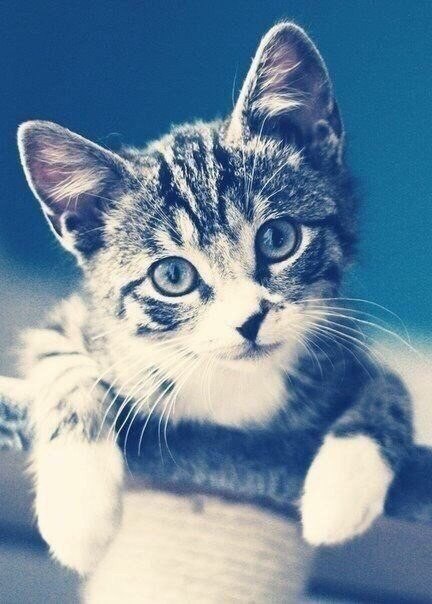 Причины этого могут быть разные:
Причины этого могут быть разные:
- стёб над человеком, что запечатлён на фотографии
- попытка дискредитации человека
- оскорбление (добавление оскорбительного сообщения к репосту)
- другие специфичные причины
Как бороться с этим пренеприятнейшим явлением, мы рассмотрим в материале.
Предотвращаем репосты собственных фотографий другими пользователями в ВК
Отдельной опции, позволяющей запретить осуществление контента, что размещается на собственной странице, в соц. сети ВК на данный момент нет. Однако возможность предотвращения осуществления репостов контента с собственной страницы имеется.
Мы воспользуемся возможностью, которая не так давно была внедрена разработчиками соц. сети ВК, а именно осуществим закрытие профиля. Под закрытием подразумевается не фактическое закрытие, а скрытие информации, что опубликована на вашей странице ВК.
Закрыв страницу, никто посторонний не сможет просмотреть контент, что размещён вами в альбомах, на стене, даже возможность просмотреть в полноразмерном варианте вашу аватарку будет отсутствовать. Естественно, в данной ситуации никто не сможет осуществить репост чего-либо с вашей страницы, кроме, пожалуй, лишь тех, кто входит в число ваших друзей в ВК.
Естественно, в данной ситуации никто не сможет осуществить репост чего-либо с вашей страницы, кроме, пожалуй, лишь тех, кто входит в число ваших друзей в ВК.
Осуществить закрытие профиля просто, соответствующая опция доступна в настройках:
- Для версии ВК, что открывается на компьютере, оная располагается по пути Настройки -> Приватность -> Тип профиля: закрытый.
- В случае с мобильным приложением ВК, опция располагается Настройки -> Приватность и переключить опцию Закрытый профиль в положение вкл.
Более детально о шагах, которые необходимо предпринять, дабы осуществить закрытие профиля, вы можете подчеркнуть в материале «Как полностью скрыть информацию со своей страницы ВК – закрываем профиль от посторонних глаз».
Всё, профиль мы закрыли. Теперь никакие недоброжелатели не смогут осуществить репост как ваших фотографий, так и чего-либо ещё с вашей страницы ВК.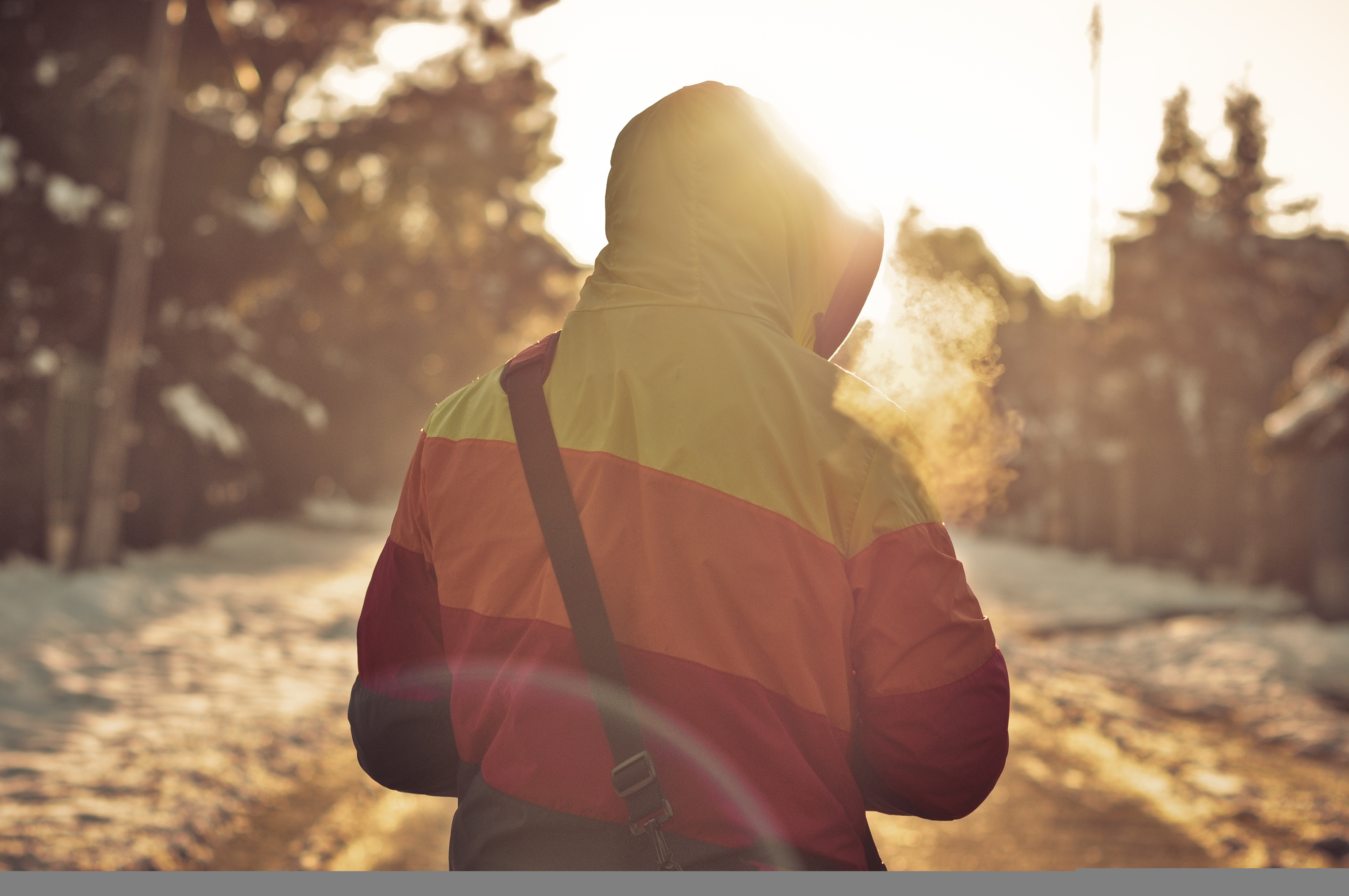
Однако что делать, если недруг уже осуществил репост? Если он совершил это в злонамеренных целях, то вы можете написать в службу поддержки ВК, указать все обстоятельства, дабы совершённое безобразие было пресечено.
Как подписывать фото ВКонтакте
В социальной сети ВКонтакте при загрузке каких-либо изображений, зачастую, пользователи забывают или не знают о возможности добавления специальной подписи. Несмотря на кажущуюся простоту создания описаний, это крайне важно сделать правильно и в соответствии с личными желаниями.
Подписываем фото
Заметьте, что подписывать фото на данном ресурсе стоит для того, чтобы каждый посторонний пользователь и вы по прошествии времени могли без проблем опознать изображение. Более того, описываемый процесс достаточно часто сочетается с выставлением отметок на фотографиях, благодаря которым можно опознать людей и перейти на их персональные страницы.
Читайте также: Как отмечать людей на фото
На сегодняшний день сайт соц. сети VK позволяет подписать какое-либо изображение всего лишь одной методикой, которая в равной степени распространяется как на новые картинки, так и на некогда загруженные фотографии.
сети VK позволяет подписать какое-либо изображение всего лишь одной методикой, которая в равной степени распространяется как на новые картинки, так и на некогда загруженные фотографии.
Читайте также: Как добавлять фотографии
- Через главное меню на сайте VK переключитесь к разделу «Фотографии» и произведите загрузку совершенного любого изображения, руководствуясь соответствующей инструкцией.
- Кликните по надписи «Добавить описание», расположенной под только что загруженной фотографией.
- Напишите текст, который должен быть основной подписью нужного изображения.
- Кликните по кнопке «Опубликовать на моей странице» или «Добавить в альбом» в зависимости от личных предпочтений в плане конечного места размещения изображения.
- Перейдите в место расположения загруженной картинки, откройте ее в режиме полноэкранного просмотра и удостоверьтесь, что описание было успешно добавлено.

Тут же для достижения большей точности в случае фото с реальными людьми, рекомендуется устанавливать отметки через пункт дополнительного меню «Отметить человека».
Читайте также: Как отметить человека на фото ВКонтакте
На этом процесс подписи изображений непосредственно при их загрузке можно завершить. Однако, не стоит оставлять без внимания аналогичную процедуру, которая может потребоваться, если у вас есть ранее загруженные фотографии без должного описания.
Дальнейшие рекомендации в равной степени подходят как для создания нового описания, так и для редактирования существующей подписи.
- Откройте картинку, которую необходимо подписать в режиме полноэкранного просмотра.
- В правой части окна просмотра изображений кликните по блоку «Редактировать описание».

- В открывшееся поле введите необходимую текстовую подпись.
- Кликните левой клавишей мыши в любом месте вне поля для ввода описания.
- Чтобы изменить существующий текст по тем или иным причинам, кликните по созданной надписи со всплывающей подсказкой «Редактировать описание».
Единственное существующее ограничение состоит в том, что невозможно подписывать картинки из альбома «Фотографии с моей страницы».
Сохранение происходит в автоматическом режиме.
Обратите внимание, что автоматизировать описываемую процедуру невозможно, но, несмотря на это, вы можете поместить картинки в какой-либо фотоальбом и создать описание непосредственно для нужной папки. Благодаря этому процесс анализа содержимого также значительно упрощается, однако не забывайте, что даже при таком подходе вам никто не запрещает создавать описания для некоторых фото в альбоме с общей подписью.
Всего хорошего!
Мы рады, что смогли помочь Вам в решении проблемы.Опишите, что у вас не получилось.
 Наши специалисты постараются ответить максимально быстро.
Наши специалисты постараются ответить максимально быстро.Помогла ли вам эта статья?
ДА НЕТКак удалить фотографии ВКонтакте
Удаление фотографий в социальной сети ВКонтакте – дело обычное, с которым сталкивался наверняка каждый достаточно активный пользователь. Однако несмотря на это, многим все же известны лишь основные методы стирания некогда загруженных изображений, в то время как существуют и другие способы.
Процесс удаления изображений напрямую зависит от типа, по которому была произведена загрузка фотографии в соц. сеть. Но даже учитывая это, администрацией VK.com был создан интуитивно понятный инструментарий для избавления от картинок из самых разных мест, вне зависимости от конкретного случая. Если же по каким-то причинам вам не достаточно встроенных средств, существуют и сторонние приложения, дополняющие стандартизированный набор функций.
Удаление фото ВКонтакте
При удалении собственных фотографий на сайте VK. com, важно понимать, что процесс удаления связан с методом загрузки изображения. Кроме того, в некоторых случаях даже если вы уберете файл изображения, он все равно будет доступен всем или некоторым пользователям.
com, важно понимать, что процесс удаления связан с методом загрузки изображения. Кроме того, в некоторых случаях даже если вы уберете файл изображения, он все равно будет доступен всем или некоторым пользователям.
С помощью стандартного функционала ВКонтакте, по сути, вы можете без каких-либо проблем удалить абсолютно любую, загруженную лично вами фотографию.
Чтобы избежать проблем, в процессе удаления картинок из данной социальной сети, крайне важно следовать всем предписаниям. В особенности это касается не совсем стандартных методов, связанных непосредственно с использованием сторонних дополнений.
Если по каким-то причинам у вас возникли сложности, рекомендуется перепроверить все проделанные действия, независимо от типа удаления. Также вам следует знать, что вы можете упростить процесс удаления фотографий, если при загрузке выполните самостоятельную сортировку по альбомам. Из-за этого вам открывается возможность массового удаления фото по какому-либо общему признаку.
Способ 1: одиночное удаление
Методика одиночного удаления фотографий заключается в использовании стандартного функционала ВКонтакте, в случае с каждым отдельно взятым изображением. Распространяется это исключительно на те картинки, что были вами загружены в раздел «Фотографии» на вашей персональной страничке.
Когда вы будете убирать файлы изображений, будьте внимательны, так как их восстановление невозможно.
- Зайдите на сайт ВКонтакте и перейдите в раздел «Фотографии» через главное меню в левой части экрана.
- Вне зависимости от места загрузки, будь то раздел «Загруженные» или любой другой альбом, выберите и откройте изображение, которое требуется удалить.
- После того, как изображение будет открыто, в самом низу найдите панель инструментов.
- Из всех представленных пунктов требуется нажать по говорящей за себя кнопке «Удалить».
- Об успешном стирании фото вы можете узнать с помощью соответствующей надписи в верхней части экрана, а также за счет несколько видоизмененного интерфейса, в котором станет недоступным использование нижней панели инструментов.

- Если вы произвели удаление случайно или просто передумали, администрация ВКонтакте предоставляет своим пользователям возможность восстановления только что стертых картинок. Для этого напротив надписи «Фотография удалена» нажмите кнопку «Восстановить».
- Нажав указанную кнопку, изображение будет полностью восстановлено, включая все отметки и расположение.
- Для подтверждения всех ранее проделанных действий и, следовательно, окончательного удаления фотографии, обновите страницу с помощью клавиши F5 или контекстного меню (ПКМ) браузера.
Обратите внимание, что в процессе стирания изображений, включая сохраненные фото, вам предоставляется возможность стандартного переключения между файлами. При этом, вы можете удалить или восстановить файлы, вне зависимости от количества просмотренных снимков.
Нередко всю проблему, из-за которой требуется стереть фотографию, возможно решить альтернативным путем, состоящим в перемещении изображения в закрытый ото всех пользователей альбом.
Данная методика избавления от ненужных фотоснимков является максимально оптимальной и, что немаловажно, простой в использовании. Именно этот способ наиболее часто используется среднестатистическим хозяином персонального профиля ВКонтакте.
Способ 2: множественное удаление
Возможность стирания большого количества изображений из социальной сети ВКонтакте не была предоставлена администрацией в наиболее привычном для большинства людей виде. Однако, несмотря на это, все же существует несколько рекомендаций, благодаря которым вы спокойно сможете удалить сразу несколько файлов с изображениями.
Обычно эта методика подразумевает стирание фотографий по какому-либо общему признаку.
Процесс удаления снимков этим способом тесно связан с работой с альбомами ВКонтакте.
- Для начала вам следует перейти в раздел «Фотографии» через главное меню.
- Теперь необходимо выбрать любой ранее созданный альбом с фото, навести на него курсор мыши и кликнуть по иконке «Редактирование».

- В самом верху открывшейся страницы отыщите и нажмите кнопку «Удалить альбом».
- Подтвердите действия, щелкнув в открывшемся сообщении по кнопке «Удалить».
Если вы все сделали правильно, то все файлы, как и непосредственно сам фотоальбом, будут удалены. Обратите внимание, что данный процесс необратим!
Кроме вышесказанного, также возможно совершить множественное стирание изображений через выделение. При этом, в процессе вы сможете избавиться от файлов из любого отдельно взятого альбома, за исключением сохраненных фотографий.
- Откройте совершенно любой фотоальбом, в котором присутствуют нежелательные файлы, через значок «Редактирование».
- Сразу же обратите внимание на иконку галочки на превью каждого представленного снимка.
- Благодаря этой иконке вы можете выделить сразу несколько файлов. Нажмите по этому значку на всех фото, которые нужно удалить.
- Закончив с процессом выделения, отыщите и нажмите по ссылке «Удалить» в верхней части страницы фотоальбома.
- В открывшемся окне подтвердите действия, щелкнув по кнопке «Да, удалить».
При необходимости полного очищения фотоальбома, вместо ручного выделения используйте кнопку «Выбрать все».
Если у вас есть вручную созданные альбомы, то помимо функции «Удалить», вы также сможете переместить все отмеченные файлы.
Теперь вам требуется только дождаться окончания процесса удаления, после чего открытая страничка в автоматическом режиме обновится. На этом рекомендации по множественному стиранию картинок через стандартный функционал заканчиваются.
Этот метод используется также часто, как и первый. Однако многие пользователи не знают, как его применять, отчего, собственно, и появляется необходимость следовать выше представленной инструкции.
Удаление сохраненных фотографий
Процесс стирания сохраненных изображений, особенно, когда речь идет о массовом удалении, у многих вызывает проблемы. Связано это с тем, что альбом «Сохраненные фотографии» существенно отличается ото всех прочих фотоальбомов, созданных пользователем вручную, так как не может быть удален.
Связано это с тем, что альбом «Сохраненные фотографии» существенно отличается ото всех прочих фотоальбомов, созданных пользователем вручную, так как не может быть удален.
Именно в этом случае вам придется использовать специализированное дополнение, позволяющее в несколько кликов без проблем переместить все сохраненные файлы в альбом, который можно будет удалить. При этом, можете не переживать насчет безопасности данного приложения – его используют многие пользователи социальной сети ВКонтакте.
- Авторизовавшись на сайте, перейдите в раздел «Фотографии».
- В самом верху страницы нажмите кнопку «Создать альбом».
- Введите совершенно любое название. Остальные настройки можно оставить нетронутыми.
- Кликните «Создать альбом».
Все дальнейшие действия подразумевают использование непосредственно специального приложения.
- Перейдите в раздел «Игры» через главное меню.

- В поисковую строку введите название «Перенос фото».
- Откройте найденное дополнение, кликнув по нему.
- Как можно заметить, приложение имеет весьма приятный интерфейс и, в большинстве случаев, не вызовет каких-то сложностей в использовании.
- В левой колонке «Откуда» щелкните по раскрывающемуся списку «Альбом не выбран» и укажите «Сохраненные фотографии».
- В правой колонке «Куда» с помощью аналогичного предыдущему пункту раскрывающегося списка, выберите ранее созданный фотоальбом.
- Далее требуется выделить фотографии, которые вы хотите переместить в альбом и впоследствии удалить, левой клавишей мыши.
- Также возможно воспользоваться панелью инструментов и, в частности, кнопкой «Все».
- Теперь найдите и нажмите кнопку «Переместить».

Тут же вы можете нажать кнопку «Создать», чтобы добавить новый альбом.
Дождавшись окончания процесса переноса, время которого напрямую зависит от количества снимков в альбоме «Сохраненные фотографии», можно приступать к удалению альбома. Сделать это нужно по предписаниям множественного удаления фото, описанным во втором способе.
В целом, благодаря данному приложению вы можете совместить сразу несколько снимков из разных альбомов и удалить. Дополнение работает без ошибок в новом интерфейсе ВКонтакте, а также постепенно совершенствуется.
Удаление фотографий из диалогов
Если в процессе переписки с кем-либо через встроенную службу моментального обмена сообщениями вы отправляли фотографии, их также можно удалить. Распространяется это в равной степени на все виды переписки, как личную, так и общую беседу.
Важно знать, что после стирания файла он исчезает только у вас. То есть, человек или группа лиц все же будет иметь доступ к отправленному снимку, без возможности удаления. Единственный способ избавиться от фото полностью – удалить диалог или беседку.
- Откройте беседу или диалог, где находится удаляемая картинка.
- В самом верху наведите курсор мыши на значок «…» и выберите пункт «Показать вложения».
- Найдите и откройте снимок, который вам необходимо удалить.
- На нижней панели инструментов нажмите по надписи «Удалить».
- Для восстановления картинки воспользуйтесь кнопкой «Восстановить» в верхней части экрана.
- Чтобы завершить процесс удаления, обновите страницу браузера.
В случае удачного удаления, после обновления страницы изображение навсегда покинет список вложений диалога. К большому сожалению распространяет это только на вас, в то время как собеседник никак не сможет избавиться от ваших фото.
Самое главное, что следует помнить в процессе стирания изображений – их невозможно восстановить. В остальном же у вас не должно возникнуть проблем. Желаем удачи!
Мы рады, что смогли помочь Вам в решении проблемы.
Опишите, что у вас не получилось. Наши специалисты постараются ответить максимально быстро.
Помогла ли вам эта статья?
ДА НЕТSearchFace — новый сервис для поиска людей в VK по фото
Неизвестные разработчики запустили сервис SearchFace — аналог закрытого проекта FindFace. С его помощью можно находить людей в соцсети «ВКонтакте» по фотографии.Как использовать SearchFace:
- Откройте сайт searchface.ru и загрузите снимок с лицом человека.
- Если будут обнаружены совпадения, сервис покажет ссылки на VK-профили найденных людей, среди которых может оказаться тот, которого вы ищете. Для каждого профиля указан коэффициент совпадения. Чем он выше, тем больше вероятность того, что найден тот, кто изображён на фотографии.
Загружать можно как те снимки, которые уже были добавлены в VK самим пользователем или его знакомыми, так и другие фотографии.
 SearchFace работает на основе самообучаемой нейронной сети, которая проанализировала более 500 миллионов фотографий людей из «ВКонтакте». Разработчики утверждают, что они создали алгоритм распознавания и поиска лиц самостоятельно без использования технологий N-Tech.Lab.
SearchFace работает на основе самообучаемой нейронной сети, которая проанализировала более 500 миллионов фотографий людей из «ВКонтакте». Разработчики утверждают, что они создали алгоритм распознавания и поиска лиц самостоятельно без использования технологий N-Tech.Lab.FindFace от компании N-Tech.Lab «выстрелил» в апреле 2016 года. Изначально этот сервис был бесплатным, затем стал монетизировать на снятии количественных ограничений поиска, но в итоге ушёл из открытого доступа, начав сотрудничество с государственными органами и бизнесом. Например, на базе его технологий работает распознавание лиц через камеры в общественных местах Москвы и Санкт-Петербурга, помогающее выявлять людей, которые совершили преступление или находятся в розыске.
Каким образом будет монетизироваться SearchFace, неизвестно. Не исключено, что этот сервис будет брать деньги с тех людей, которые хотят, чтобы их профиль исключили из базы поиска.
iGuides в Telegram — t.me/iguides_ru
iGuides в Яндекс.
 Дзен — zen.yandex.ru/iguides.ru
Дзен — zen.yandex.ru/iguides.ru| |
|
Система хранения изображений ВК-2 | Офтальмологическое и медицинское оборудование KOWA
Программное обеспечение для высокопроизводительной обработки цифровых изображений
VK-2 — это высокопроизводительная программная система для обработки цифровых изображений, разработанная для того, чтобы помочь врачам получить доступ к текущим данным о пациентах с нескольких рабочих станций, быстро просматривать изображения с пациентами и просматривать всю информацию, необходимую для принятия обоснованных клинических решений, в одном месте.Программное обеспечение цифровой обработки изображений VK-2 легко захватывает и сохраняет фотографии сетчатки глаза, сделанные с помощью ретинальных камер Kowa, а также изображения из других источников, включая сканер.
Особенности и преимущества
3 инструментальных входа в 1 системе визуализации
Выбор переменных входов
Y / C, VBS / RGB, композитный или USB, IEEE1394
До 3 различных цифровых / видео устройств наблюдения
Переключатель в 1 клик
Сложный захват изображений
Автоматическое переключение FA и цвета
В ICG, режиме FA, высокоскоростной захват (1 кадр / сек, зависит от камеры CCD) и таймер отображаются на мониторе (связанный с камерами Kowa Fundus).
Несколько таймеров (в режиме FA)
Переключатель в 1 щелчок
Выбирается для управления счетчиками таймера нескольких пациентов.
Цвета метки «Часы» меняются, чтобы помочь вам распознать активные счетчики таймера.
Ссылка на периметр
Эта уникальная функция позволяет полностью управлять изображениями глазного дна и результатами периметрии.
Stereo Assistant упрощает получение стереоизображений с помощью простых инструкций.
Переменный режим, установленный с триггерного входа
VK-2 поддерживает камеры с высоким разрешением для получения максимально детализированных изображений.
- 2,1-мегапиксельная цифровая цветная ПЗС-камера, Kowa «KD-211C»
- 1.4-мегапиксельная цифровая черно-белая ПЗС-камера, Kowa «KD-144iF»
- Цветная камера с 3 ПЗС RGB, «Sony * DXC Series»
- Специальная цифровая зеркальная фотокамера Nikon **
Наблюдение за пациентом Список лучших инструментов для информированного согласия
Обучение пациентов
Сравнение изображений улучшено с помощью функции кадрирования квадратного изображения (2 изображения) для лучшего просмотра
Ссылка (шаблон) изображение
Изображения пациента можно сравнить с сохраненным эталонным изображением.
Можно сохранить 64 эталонных изображения.
(8 справочных изображений на 8 справочных категорий.)
Полностью оборудованная для информированного согласия
Обработка изображений в соответствии с потребностями диагностики
Простой щелчок по панели инструментов обработки изображений для идеального отображения изображения (повышение резкости, гамма-процесс, улучшение изображения, контраст, яркость, анализ с помощью фильтра RGB, негативное изображение, перевернуть изображение, масштабирование, измерение длины, измерение соотношения чашки / диска, измерение угла, цикл, отмена, оригинал, эталонное [шаблон] изображение).
Полупрозрачная панель инструментов
Панель инструментов имеет уровень прозрачности, чтобы отображаемое изображение было видно сквозь нее, чтобы улучшить видимость дисплея. Панель инструментов становится полностью непрозрачной (без прозрачности), когда курсор мыши перекрывается (прозрачность и ориентация панели инструментов настраиваются).
Система баз данных Создание сокровищ изображений
Отображение нескольких изображений
Простой анализ с одновременным отображением 2, 4, 6, 9, 16, 36 изображений.
Отображение нескольких изображений
Отображение меняется на отрицательное одним щелчком по кнопке «ОТРИЦАТЕЛЬНО» на панели инструментов.
Панель инструментов типа захвата
Более простой просмотр простым щелчком на панели инструментов для многократного отображения изображений одного и того же типа захвата среди цветных, FA, ICG, щелевых и других.
Детальный просмотрщик баз данных
Детальный просмотрщик базы данных обеспечивает расширенный поиск, просмотр, обработку изображений, печать и создание отчетов для базы данных VK-2.
Расширенные функции Простота для совершенства
Стерео просмотрщик
Показывает уникальное движущееся трехмерное изображение Ковы.
Увеличительное стекло
Курсор мыши превращается в настраиваемую лупу (при нажатии левой кнопки мыши).
Функция монтажа
Эта функция дополнена усовершенствованным алгоритмом для получения панорамных изображений, которые легко наблюдать. Также доступно автоматическое позиционирование с точной регулировкой вращения и функцией сглаживания.
и более
Слияние и вычитание, шумоподавление, гистограмма, анализ уровня серого, автоматическое улучшение (несколько дисплеев), каждая функция улучшения, обработка фильтра без красного, редактирование данных, входные данные, данные поиска.
Хранение и архив большой емкости Собственный банк данных без ограничений
- Оптические носители CD-R, DVD-R, DVD-RW для удобного архивирования.
- Поддержка сканера изображений Twain32.
- Выборочное архивирование, позволяющее сохранять выбранные данные на любой носитель.
- Прямое копирование образов на внешний диск.
- Открытие и добавление в базу данных ВК-2 других файлов изображений (JPEG, BMP).
Специальные функции Всегда идентифицируют каждое изображение
Функция электронной почты
Быстрая и простая отправка выбранных изображений по электронной почте.Кроме того, вместе с выбранными изображениями автоматически добавляется файл «inf.txt» с соответствующей информацией о пациенте.
* Sony является товарным знаком Sony Corporation.
** Nikon является товарным знаком Nikon Corporation.
Функция монтажа
Для облегчения обработки документов.
Распечатка прямого изображения
vanyasem / VK-Scraper: Очищает фото пользователя ВК
vk-scraper — это приложение командной строки, написанное на Python, которое очищает и загружает данные пользователя / сообщества ВКонтакте. Используйте ответственно.
Чтобы подробнее узнать, как это работает, прочтите документацию.
На основе instagram-scraper.
Характеристики
- Очистить фотографии пользователя
- Очистить видео пользователя (как загруженные, так и внешние)
- Очистить сохраненные фотографии пользователя
- Очистить истории пользователей
Установить
Arch GNU / Linux
Для стабильной версии:
$ trizen -S вк-скребок
Для версии git:
$ trizen -S vk-scraper-git
Другие дистрибутивы
Для стабильной версии:
$ pip3 установить vk-scraper --upgrade --user
Для версии git:
$ pip3 установить git + https: // github.com / vanyasem / VK-Scraper.git --upgrade --user
Использование
Для очистки медиа пользователя:
vk-scraper <имя пользователя> -u <ваше имя пользователя> -p <ваш пароль>
По умолчанию загруженный носитель будет помещен в <текущий рабочий каталог> / <имя пользователя> .
Чтобы указать несколько пользователей, передайте список пользователей с разделителями:
vk-scraper username1, username2, username3
Вы также можете предоставить файл, содержащий список имен пользователей:
vk-scraper -f vk_users.txt
# vk_users.txt
имя пользователя1
имя пользователя2
имя пользователя3
# и так далее...
Имена пользователей могут разделяться символами новой строки, запятыми, точками с запятой или пробелами.
Аргументы
--help -h Показать справочное сообщение и выйти
--login-user -u имя пользователя ВКонтакте
--login-pass -p пароль ВКонтакте
--filename -f Путь к файлу, содержащему список пользователей / сообществ для очистки
--destination -d Укажите место загрузки.По умолчанию медиа
быть загруженным в <текущий рабочий каталог> / <имя пользователя>
--retain-username -n Создает подкаталог имени пользователя, когда установлен флаг назначения
--media-types -t Указать типы носителей для очистки. Введите значения, разделенные пробелами.
Допустимые значения: изображение, сохраненное, видео, история или ничего.
(по умолчанию изображение)
--latest Очищать только новые носители с момента последней очистки. Использует последний измененный
время последнего медиа-элемента в целевом каталоге для сравнения
--quiet -q Тихо при очистке
--maximum -m Максимальное количество элементов для очистки
Содействие
- Проверьте открытые проблемы или откройте новую, чтобы начать обсуждение ваша идея или найденная вами ошибка
- Разветвите репозиторий и внесите свои изменения
- Отправить запрос на перенос
Futurelog
- Очистить по хэштегу
- Очистить по местоположению
- Сохранить метаданные в файл (лайки, комментарии и т. Д.)
- Сортировать фотографии по альбомам
Этот выпускник UEA позировал с синим ВК на своей выпускной фотографии
.У него есть резервное фото, чтобы передать его семье
Скромное выпускное фото — традиционный подарок дня, который завершает ваш университетский опыт и отмечает все, что вы достигли.Вероятно, он будет на каминной полке вашей семьи долгие годы и будет показываться каждому посетителю, который войдет в дверь.
Так что правильно сделать его запоминающимся, выделяющимся. Подумайте о широких улыбках, нарядной одежде и… ВК? Ну, я имею в виду, что некоторые люди действительно любят ВКонтакте, и они являются символом истинного незабываемого опыта, так почему бы не попозировать с одним из них на своей фотографии?
Это именно то, что сделал Гарри Мутер, выпускник Business Information Systems.
Это даже соответствует его галстуку
«Так что в основном на всех моих клубных фотографиях в универе у меня всегда в руке был ВК», — сказал Гарри The Tab.«Постоянной шуткой стало то, что я должен рекламировать бренд. Поэтому я подумал, что было бы забавно разместить это и на моем выпускном фото».
Выпускник УЭА привлек внимание самих ВК, которые разместили фото в своем Instagram.
Гарри продолжил: «Я думал о том, как это можно было бы включить, потом я увидел выпускную фотографию друга в своей ленте новостей и подумал, что имеет смысл держать ВК вместо свитка.
«Тогда я просто зашла в местный супермаркет и купила пачку за несколько дней до церемонии.«
Он не соврал, когда сказал, что у него много фотографий
На вопрос, как люди отреагировали на фотографии, Гарри ответил, что людям они действительно понравились. «Множество людей причастны к этой шутке, поэтому она им нравится», — сказал он.
И его родители явно очень гордятся.
Это его отец, лол
Когда его спросили, сожалеет ли он о чем-нибудь, Гарри ответил: «Абсолютно нет, я не знаю многих людей, которые регулярно смотрят свои выпускные фотографии, и в тех редких случаях, когда я это сделаю в будущем, это будет немного посмеяться. .
«Плюс, у меня есть хорошая записка с сестрой и родителями, которую я раздала всей семье».
Связанные истории, рекомендованные этим писателем:
1) Научное объяснение того, что ваш любимый аромат ВК говорит о вас
2) Посвежее из Бирмингема делает татуировку ВКонтакте после проигрыша в игре на шансы на
3) Эта легенда сеша получила более 10 000 ретвитов в конкурсе ВКонтакте и Twitter и выиграла настоящий спортивный костюм ВКонтакте
ВК.com TakeDown Process | Художественная лицензия
На главную »Уловки» VK.com TakeDown Process
VK.com — российская социальная сеть, в чем-то похожая на Facebook . На самом деле это не сайт, предназначенный для продажи работ, но это возможно. Однако некоторые из вас (, как я, ) могут найти пример у людей, использующих произведения искусства для изображений профиля ( это может быть друг, член семьи или последователь — что может быть приемлемо, но, с другой стороны, это может быть бизнес. страница, и они должны знать лучше.Ведь бизнес есть бизнес, а реклама стоит ) или размещение их на своей странице без добавления трекбэков или аккредитации. Итак, по закону (, но не разглашается или легко найти ), VK.com создал форму TakeDown. Начать работу непросто, но завершается одностраничной формой, которую необходимо заполнить. Следующая страница предназначена для пошагового выполнения шагов по завершению процесса с максимальной легкостью и эффективностью, исходя из идеи, что вы никогда раньше не использовали эту форму.Если вы зарегистрированы на VK.com прыгайте вниз, чтобы узнать подробности. Форму заявки можно найти здесь! VK.com предоставили альтернативный адрес электронной почты для отправки претензий, что вы можете сделать, нажав здесь!
Когда вы найдете какой-либо контент на VK.com , вы найдете опцию в правом нижнем углу изображения, которая позволяет выбрать опцию «Сообщить». Однако вы увидите, что параметры не включают возможность сообщить об изображении как о нарушении.Это нужно делать по-другому. К сожалению, правда в том, что, как и Alibaba, Taobao и некоторые другие, они предполагают, что у вас есть зарегистрированная учетная запись, и даже зарегистрировали свои работы. Следующий процесс объяснит, как это сделать, как если бы у вас не было учетной записи для начала.
Если вы перейдете на их страницу нарушения прав, не имея учетной записи, вы найдете эту страницу. В нем говорится, что вам необходимо иметь учетную запись, чтобы иметь возможность отправлять иски о нарушении авторских прав. Такого быть не должно, поскольку вы можете быть артистом, на которого направили жалобу, а не пользователем.Однако, если вы считаете, что претензия настолько важна, вы можете продолжить так же. Но подождите, сюрприз в конце.
Первое, что вам нужно сделать, это нажать на часть формы « Sign Up ». Это приведет вас на эту страницу. Они утверждают, что по соображениям безопасности вам необходимо указать номер вашего мобильного телефона ( Будьте готовы получить массу спама в свой мобильный ящик, если это не так, ). В любом случае, как только вы это сделаете, вы получите следующий экран.
На свой телефон вы получите 5-значный код, который вы добавите в свою форму, нажав кнопку « Получить код ». Добавьте код в поле ( довольно быстро, так как он обновляет ), а затем нажмите « Подтвердить ».
Это приведет вас к разделу, в котором вас попросят создать пароль. Опять же, как и любой другой сайт, лучше всего создать надежный надежный пароль. Так что сделайте это, а затем добавьте это в форму и нажмите « Присоединиться к VK ».В отличие от большинства других социальных сетей, я не получил письма с приветствием. В основном, как вы могли заметить, ни один из описанных выше шагов не требует отправки электронной почты. Итак, вы моментально попадаете в раздел профиля своего аккаунта:
Это будет серия шагов, чтобы узнать, есть ли у вас друзья на VK.com . Для выполнения удаления лучше всего просто нажать « Skip this Step ».
Как видите, существует ряд надоедливых вопросов, требующих дополнительных деталей.Опять же, вы можете пропустить этот этап и перейти к следующему.
Опять же, ищу дополнительную информацию о социальных сетях. Просто нажмите « на мою страницу ». Что на самом деле приведет вас к вашему профилю, а не к странице, с которой вы начали процесс.
На этом этапе я могу задаться вопросом, почему они думают, что я женщина, и заполняют мой профиль всеми необходимыми деталями, или я могу вернуться к форме жалобы (, которая находится здесь ).
На этом этапе вы можете начать понимать, что весь процесс был пустой тратой времени! Что ж, если вы прочитаете всплывающее окно при нажатии в разделе « Confirming Documents », вы обнаружите, что эта форма создана для людей, которые фактически зарегистрировали свои работы для защиты авторских прав.Теперь, как должен знать Европейский Союз и фактически любая сторона, подписавшая Бернскую конвенцию (, а также Россия ), не существует формального требования к людям регистрировать произведения искусства в каком-либо органе по авторскому праву.
Во всяком случае, форма такая же, как и у всех остальных. В первом разделе запрашиваются подробности нарушения. Вы можете указать здесь свои причины, по которым вы считаете, что произведение искусства на сайте нарушает ваши права. Затем идут подтверждающие документы.
Как видно из длинного списка, для решения проблемы требуется ряд документов.По сути, единственное, что вы можете предоставить, — это ссылка на ваш официальный сайт, которая будет указывать на публикацию работы под вашим именем. Я бы посоветовал, поскольку это текстовое поле, также добавить текст, чтобы указать, что как гражданин страны в соответствии с Бернской конвенцией вам не нужно регистрировать произведения, и ссылки достаточно для поддержки вашего претензия на право собственности. Вы также можете прикрепить сюда документ об удалении DMCA , который можно сделать здесь, в качестве первого варианта!
Для этого нажмите кнопку « Присоединить ».
Оттуда вы увидите, что у вас есть возможность добавить фотографию или документ. Так что применяйте то, что у вас есть в наличии. и они будут добавлены. После этого, если вы не являетесь законным представителем, вы можете заполнить личные данные, как и все другие формы. Как только вы этого добьетесь, вы можете провести большую часть дня, нажимая на бесчисленное множество флажков, которые находятся внизу. Они являются частью законности, чтобы заявить, что все верно и правильно. Поскольку у вас есть учетная запись и ваше имя указано выше, все, что вам нужно сделать, это нажать « Отправить » с этого момента, и ваша форма исчезнет.Это их процесс. Обычно во второй раз регистрироваться не нужно. Удачи!
Если вы хотите осуществить прямую отправку, вы можете использовать эту форму.
Vk Фото | Наш Топ 379 Vk Stock Images
Коллекция популярных логотипов в социальных сетях Fotosearch Enhanced
RF Royalty Free
Fotosearch Enhanced
RF Royalty Free
Fotosearch Enhanced
RF Royalty Free
Fotosearch Enhanced
RF Royalty Free
Fotosearch Enhanced
RF Royalty Free
Fotosearch Enhanced
RF Royalty Free
Fotosearch Enhanced
RF Royalty Free
Fotosearch Enhanced
RF Royalty Free
Fotosearch Enhanced
RF Royalty Free
Fotosearch Enhanced
RF Royalty Free
Fotosearch Enhanced
RF Royalty Free
Fotosearch Enhanced
RF Royalty Free
Fotosearch Enhanced
RF Royalty Free
Fotosearch Enhanced
RF Royalty Free
Fotosearch Enhanced
RF Royalty Free
Fotosearch Enhanced
RF Royalty Free
Fotosearch Enhanced
RF Royalty Free
Fotosearch Enhanced
RF Royalty Free
Fotosearch Enhanced
RF Royalty Free
Fotosearch Enhanced
RF Royalty Free
Fotosearch Enhanced
RF Royalty Free
Fotosearch Enhanced
RF Royalty Free
Fotosearch Enhanced
RF Royalty Free
Fotosearch Enhanced
RF Royalty Free
Fotosearch Enhanced
RF Royalty Free
Fotosearch Enhanced
RF Royalty Free
Fotosearch Enhanced
RF Royalty Free
Fotosearch Enhanced
RF Royalty Free
Fotosearch Enhanced
RF Royalty Free
Fotosearch Enhanced
RF Royalty Free
Fotosearch Enhanced
RF Royalty Free
Fotosearch Enhanced
RF Royalty Free
Fotosearch Enhanced
RF Royalty Free
Fotosearch Enhanced
RF Royalty Free
Fotosearch Enhanced
RF Royalty Free
Fotosearch Enhanced
RF Royalty Free
Fotosearch Enhanced
RF Royalty Free
Fotosearch Enhanced
RF Royalty Free
Fotosearch Enhanced
RF Royalty Free
Fotosearch Enhanced
RF Royalty Free
Fotosearch Enhanced
RF Royalty Free
Fotosearch Enhanced
RF Royalty Free
Fotosearch Enhanced
RF Royalty Free
Fotosearch Enhanced
RF Royalty Free
Fotosearch Enhanced
RF Royalty Free
Fotosearch Enhanced
RF Royalty Free
Fotosearch Enhanced
RF Royalty Free
Fotosearch Enhanced
RF Royalty Free
Fotosearch Enhanced
RF Royalty Free
Fotosearch Enhanced
RF Royalty Free
Fotosearch Enhanced
RF Royalty Free
Fotosearch Enhanced
RF Royalty Free
Fotosearch Enhanced
RF Royalty Free
Fotosearch Enhanced
RF Royalty Free
Fotosearch Enhanced
RF Royalty Free
Fotosearch Enhanced
RF Royalty Free
Fotosearch Enhanced
RF Royalty Free
Fotosearch Enhanced
RF Royalty Free
Fotosearch Enhanced
RF Royalty Free
Fotosearch Enhanced
RF Royalty Free
Fotosearch Enhanced
RF Royalty Free
Fotosearch Enhanced
RF Royalty Free
Fotosearch Enhanced
RF Royalty Free
Fotosearch Enhanced
RF Royalty Free
Fotosearch Enhanced
RF Royalty Free
Fotosearch Enhanced
RF Royalty Free
Fotosearch Enhanced
RF Royalty Free
Fotosearch Enhanced
RF Royalty Free
Fotosearch Enhanced
RF Royalty Free
Fotosearch Enhanced
RF Royalty Free
Fotosearch Enhanced
RF Royalty Free
Fotosearch Enhanced
RF Royalty Free
Fotosearch Enhanced
RF Royalty Free
Fotosearch Enhanced
RF Royalty Free
Fotosearch Enhanced
RF Royalty Free
Следующая страница
vk biqle ru boy naica palo просочилась обнаженные фото Галерея фотографий
≡
MyPornSnap
- MyPornSnap.наверх
- XXX
- HD
- Видео
- Загрузки
- MP4
Вы имели в виду?
biqle ru nude vk | ню мальчик biqle | biqle florian nude | biqle nude boysa mo | biqle ru vk обнаженные в sexoil xvideos |Результаты поиска — показаны 0–24 из 560
главных десятилетних мальчика в последний момент были живы, прежде чем педофил порубил его на куски и разбросал его re.jpg
hqdefault.jpg
megndhgaaaamhugm4wtao1dsn nxh3.eejpg 3000f59dfa03c03c03c03c9000f5d02f2c03f2f5c03c03 .JPG
hqdefault.jpg meag28fmhd48waeggp tmocke4.jpg
hqdefault.jpg 12.jpg
8.jpg megndhgaaaamhqlkjqszshrtxjckc11.jpg
megndhgaaaamh5bgi8zomy38xg4re13.jpg hqdefault.jpg
4.jpg 15 .jpg
9.jpg
megndhgaaaamh9 xd0nfp6gjruxna2.jpg
hqdefault.jpg
веселая азиатская юная шлюха Леандра в любительском видео жестко ругает свою щель 8.jpg
240×135 9.jpg
Страницы 1 из 24
123 … 4 … 212223
Следующая »















 Наши репродукции изобразительного искусства самые четкие и красочные.
найду сегодня где угодно. Детализация и четкость наших фотографий просто великолепны. Дни расплывчатых, бесцветных и плоских
смотрящий
Отпечатки большего размера ушли в прошлое!
Наши репродукции изобразительного искусства самые четкие и красочные.
найду сегодня где угодно. Детализация и четкость наших фотографий просто великолепны. Дни расплывчатых, бесцветных и плоских
смотрящий
Отпечатки большего размера ушли в прошлое! Другие отпечатки явно более низкого качества часто продаются за две, три,
даже в четыре раза больше, чем вы найдете на этом сайте.Мы можем
предлагать продукт более высокого качества, чем то, что сегодня могут производить многие другие, фактически дешевле , потому что мы всегда стараемся закупать в больших количествах.
Мы тщательно отобрали, а затем провели переговоры с лучшими в мире.
полиграфической промышленности, чтобы предложить нашим клиентам уникальный номер со значением . Качество
репродукции изобразительного искусства, которые мы предлагаем вам, действительно соответствуют качеству галереи, по ценам, которые
мы предлагаем их, но это не так.Эти же изображения по умеренной цене
доступные через этот веб-сайт прямо сейчас продаются на некоторых Гавайях
лучшие галереи сегодня.
Другие отпечатки явно более низкого качества часто продаются за две, три,
даже в четыре раза больше, чем вы найдете на этом сайте.Мы можем
предлагать продукт более высокого качества, чем то, что сегодня могут производить многие другие, фактически дешевле , потому что мы всегда стараемся закупать в больших количествах.
Мы тщательно отобрали, а затем провели переговоры с лучшими в мире.
полиграфической промышленности, чтобы предложить нашим клиентам уникальный номер со значением . Качество
репродукции изобразительного искусства, которые мы предлагаем вам, действительно соответствуют качеству галереи, по ценам, которые
мы предлагаем их, но это не так.Эти же изображения по умеренной цене
доступные через этот веб-сайт прямо сейчас продаются на некоторых Гавайях
лучшие галереи сегодня.
 Тайлора. . .
Тайлора. . .  Качество печати
Качество печати  Если вас интересуют технологии и TLC, которые используются для создания отпечатков галерейного качества, вот
большая часть того, что влечет за собой наш процесс.
Если вас интересуют технологии и TLC, которые используются для создания отпечатков галерейного качества, вот
большая часть того, что влечет за собой наш процесс. Мой хлеб
и масло линзы сегодня. Ничего подобного нигде нет.
Мой хлеб
и масло линзы сегодня. Ничего подобного нигде нет.